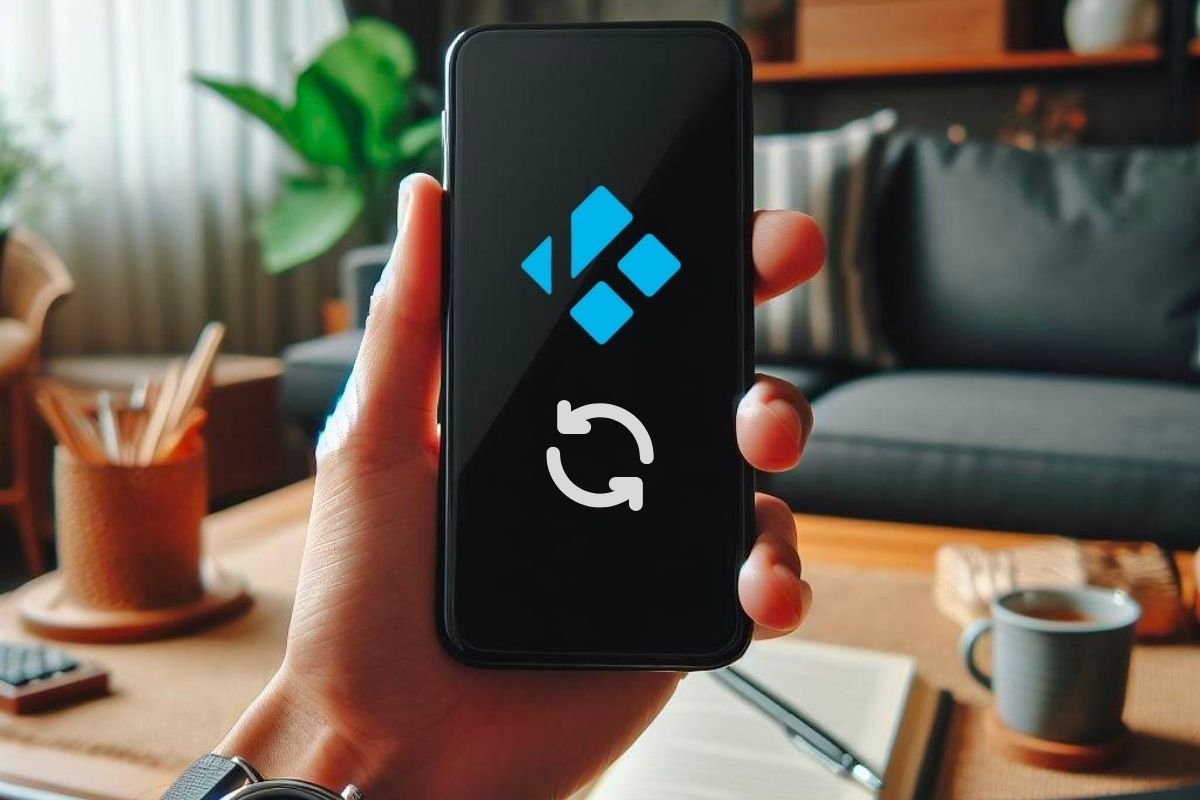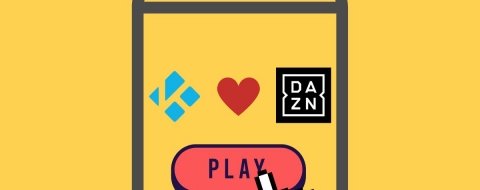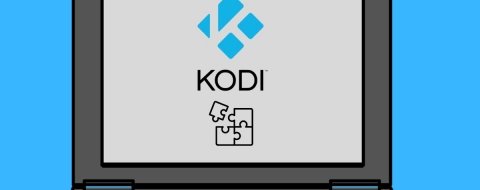En esta guía te vamos a explicar cuáles son los pasos que debes seguir para actualizar Kodi a la última versión. Te mostramos diferentes métodos, todos ellos seguros y efectivos, para disfrutar del mejor centro multimedia para Android, así como de las últimas novedades y parches que han incorporado sus creadores. ¡Mantén Kodi actualizado con lo que aquí te contamos!
Cómo actualizar Kodi para Android a la última versión
Mantener actualizado Kodi es crucial para que la aplicación se ejecute con un rendimiento óptimo. También te permite disfrutar de una experiencia de usuario mejorada, porque los errores que hayan sido detectados habrán sido solucionados por los desarrolladores. En este caso, hablamos de una aplicación de enorme popularidad, con un desarrollo activo. Eso quiere decir que el equipo que está detrás del proyecto lanza nuevas actualizaciones cada cierto tiempo.
Ten en cuenta que las nuevas versiones de Kodi no solo tratan de solucionar problemas técnicos, sino también de proporcionar características y mejoras en la interfaz. En definitiva, la comunidad de desarrolladores trabaja constantemente para ofrecer nuevas funcionalidades, compatibilidad con dispositivos actualizados y una mayor eficiencia en la reproducción de contenido multimedia. Y, por ese motivo, te hace tanta falta tener la última versión que haya disponible.
Existen diversos métodos para mantener Kodi actualizado, adaptados a las preferencias y habilidades técnicas de los usuarios. Estos métodos incluyen desde actualizaciones automáticas hasta procesos manuales más detallados. A continuación, vamos a explicarte cada uno de ellos.
Cómo actualizar Kodi desde Malavida
Antes de ponerte manos a la obra, haces bien en consultar cuál es la versión actual de Kodi que tienes instalada en tu dispositivo. Puedes hacerlo desde la propia aplicación, acudiendo a Ajustes (icono de la rueda dentada) > Información del sistema > Resumen.
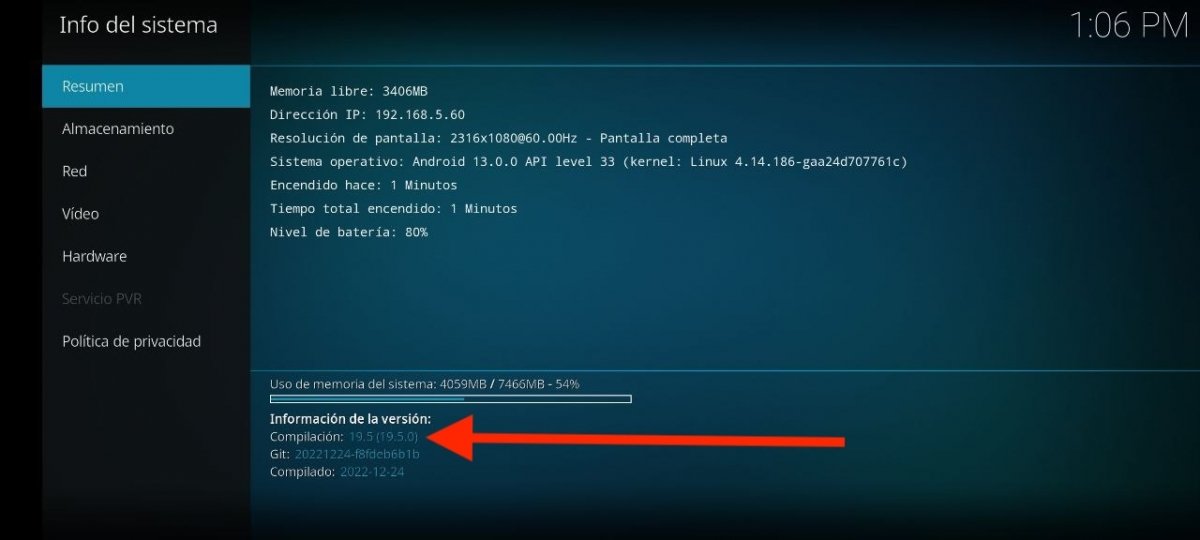 Ver la versión de Kodi desde la propia app
Ver la versión de Kodi desde la propia app
Allí verás la versión actual, junto al campo Compilación. Nosotros ahora mismo tenemos la versión 19.5, que ya te avanzamos que necesita ser actualizada. La forma más simple es descargando su APK desde los servidores de Malavida. Es un método totalmente seguro, porque escaneamos cada archivo de instalación en busca de virus. Así que puedes instalar la última versión de Kodi con total tranquilidad.
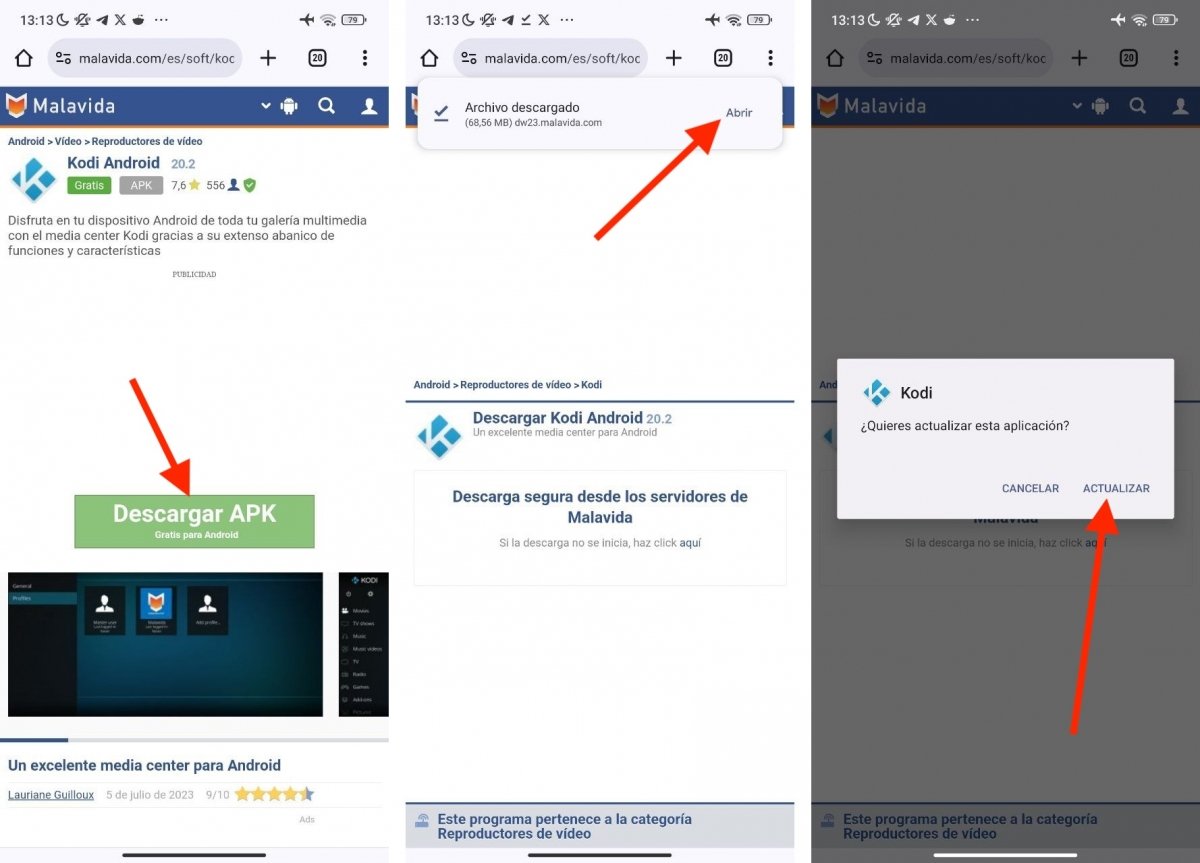 Actualizar Kodi desde Malavida
Actualizar Kodi desde Malavida
Tan solo debes seguir estos pasos:
- Abre la ficha de Kodi en Malavida.
- Echa un vistazo a la versión que aparece en la parte superior, para comprobar que es más actual que la que tienes instalada.
- Si es así, presiona en Descargar.
- Toca de nuevo en Descargar.
- Espera a que se baje el APK.
- Presiona en Abrir.
- Finalmente, selecciona Actualizar.
Ahora ya tienes la última versión de Kodi instalada en tu móvil.
Cómo actualizar Kodi desde la web oficial
Algo similar sucede con la web oficial del proyecto. En ella, tienes a tu disposición el archivo APK que te permitirá instalar la última versión del reproductor multimedia. ¿Qué pasos debes seguir?
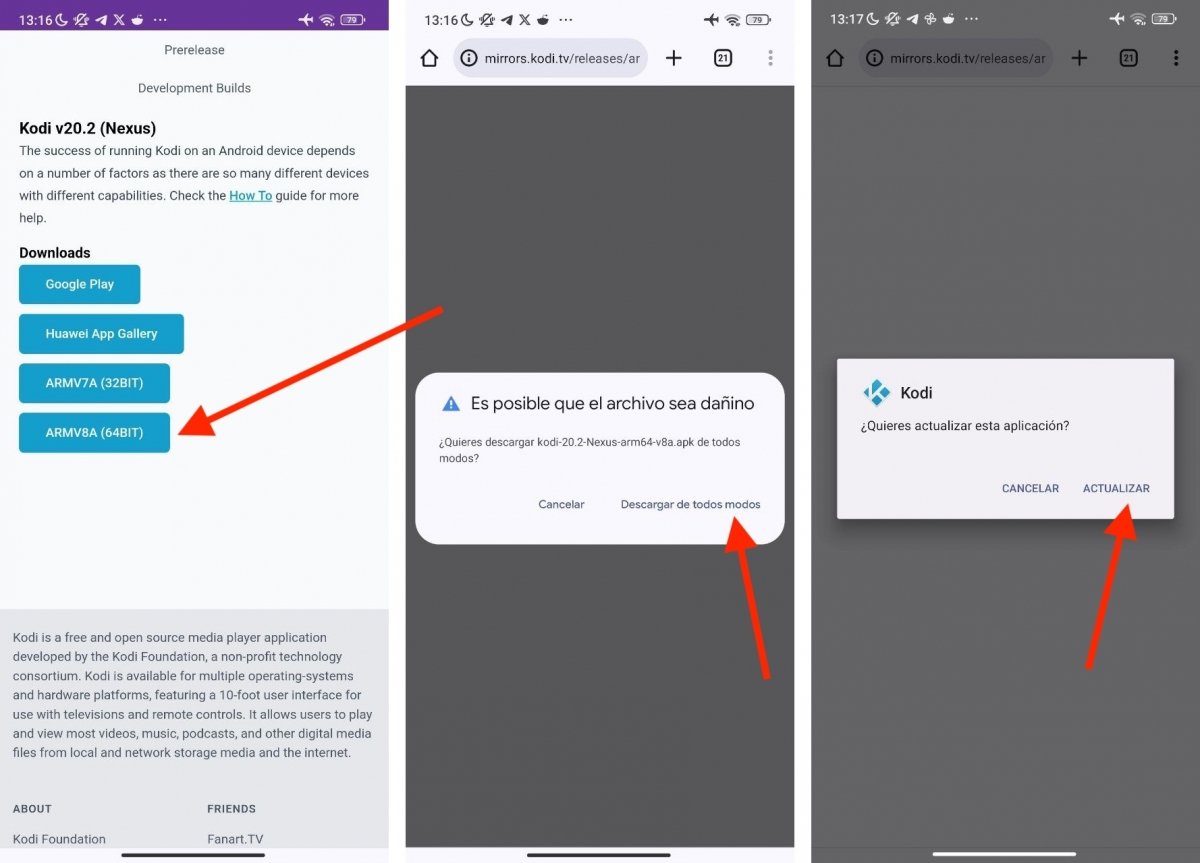 Descargar el APK desde la página oficial de Kodi
Descargar el APK desde la página oficial de Kodi
Es así de sencillo conseguir la actualización de Kodi correspondiente:
- Entra en la web de descargas de Kodi para Android.
- Selecciona la opción ARM7A si tu móvil tiene una CPU de 32 bits. Por el contrario, toca en ARMV8A, si es de 64 bits. Lo normal es que la opción adecuada sea esta última, sobre todo si el terminal es reciente.
- Cuando el archivo APK se haya descargado, ábrelo desde el propio navegador.
- Presiona en Actualizar para implementar la nueva versión.
Como has podido comprobar, el proceso es exactamente el mismo al anterior, a saber, una instalación manual de la nueva versión de Kodi.
Cómo actualizar Kodi desde Google Play
Finalmente, tienes la opción de actualizar Kodi desde la Google Play Store. Los desarrolladores publican rápidamente las nuevas versiones de su reproductor en este repositorio porque es uno de los más utilizados en el mundo Android.
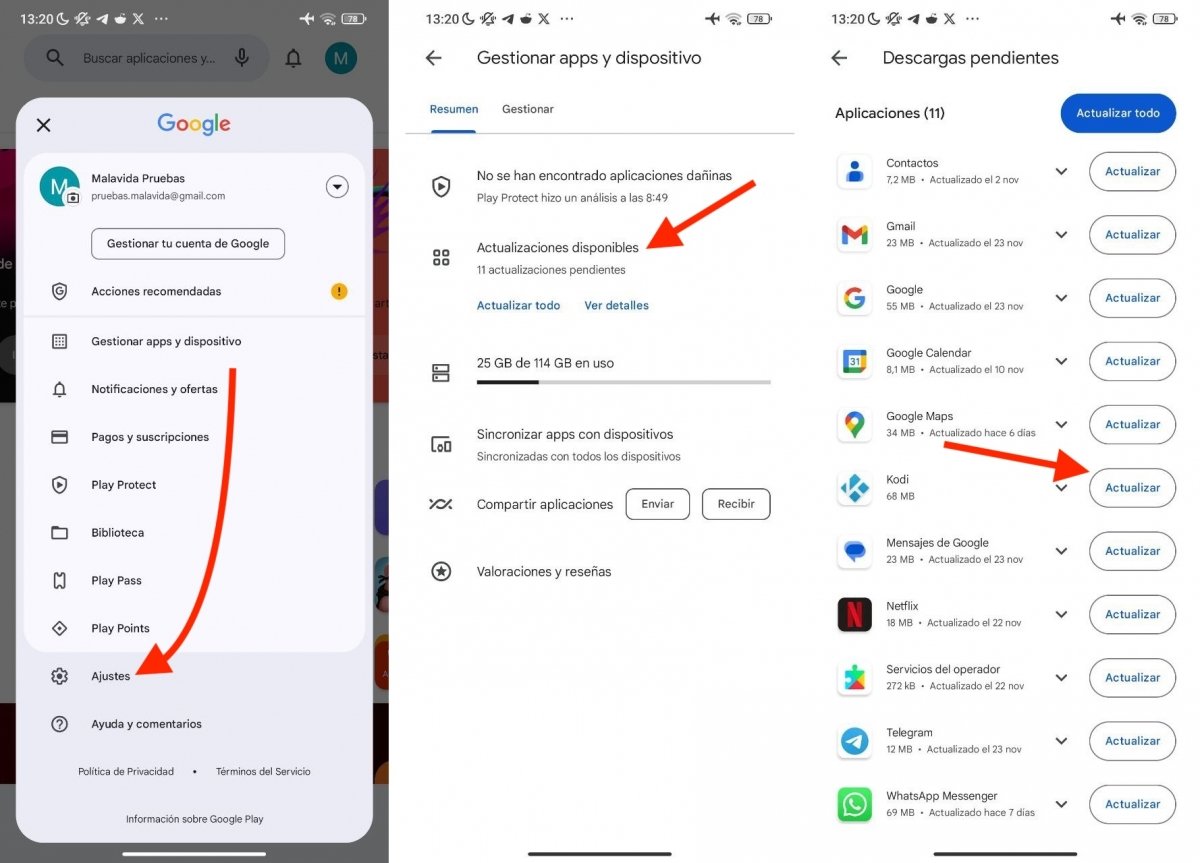 Descargar actualización de Kodi desde Google Play
Descargar actualización de Kodi desde Google Play
Lo mejor de todo es que es muy simple obtener las actualizaciones de Kodi. Haz lo siguiente:
- Abre la tienda de apps de Google y toca en el avatar de tu cuenta.
- Luego, presiona en Gestionar apps y dispositivo.
- Pulsa en Actualizaciones disponibles.
- Busca Kodi en el listado.
- Toca en el botón Actualizar.
Cuando el proceso haya terminado, ya tendrás la última versión de Kodi. Puedes revisarlo desde la propia aplicación, en Ajustes > Información del sistema > Resumen > Número de compilación.
Cómo configurar la actualización automática de Kodi en Google Play
Bien, ¿y qué pasa si quieres olvidarte de instalar las últimas versiones de Kodi? Los métodos manuales son interesantes si no tienes la tienda de Google o para reproductores multimedia, como el Fire TV. Ahora bien, lo normal es que sea la propia Play Store la que te proporcione las nuevas versiones de forma automática.
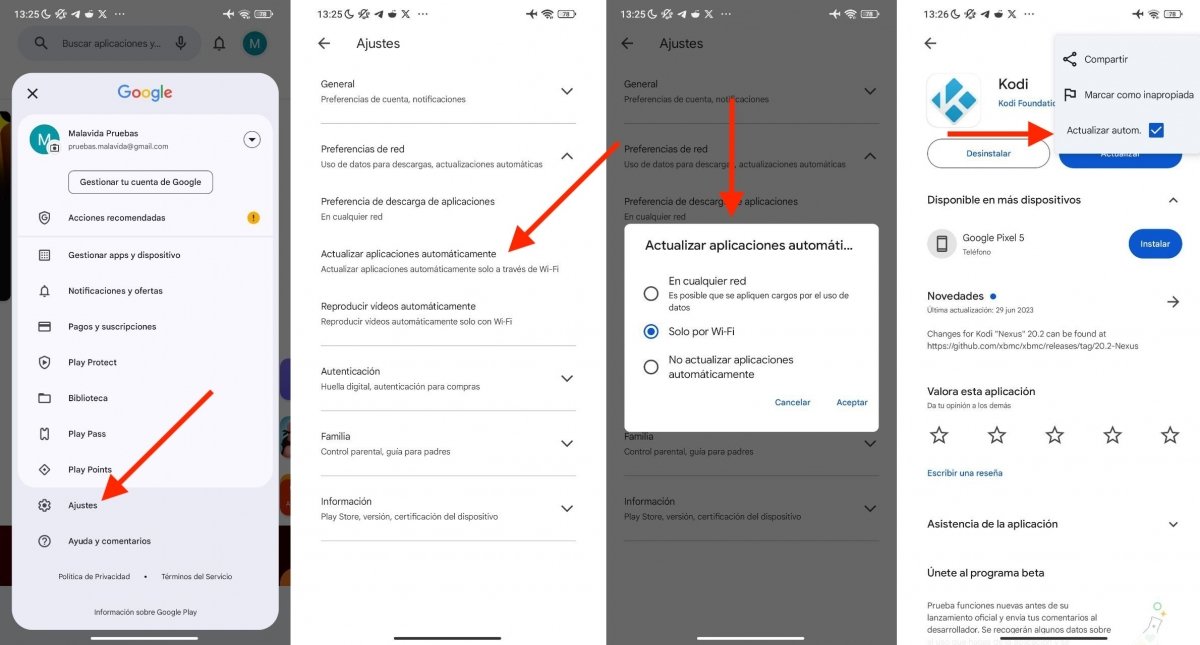 Pasos para activar las actualizaciones automáticas en Google Play y, específicamente, con Kodi
Pasos para activar las actualizaciones automáticas en Google Play y, específicamente, con Kodi
Para lograrlo, basta con seguir estos pasos:
- Abre los ajustes de la Play Store.
- Presiona en Preferencias de red.
- Abre el apartado Actualizar aplicaciones automáticamente.
- En el diálogo emergente, selecciona la opción que prefieras. Puedes pedirle que baje las nuevas versiones cuando el móvil está conectado al WiFi o a cualquier red.
Además, como se aprecia en la última captura de la imagen superior, también es posible controlar la actualización automática de cada aplicación abriendo el menú que hay en su ficha. Debes asegurarte que la opción Actualizar autom. está marcada.